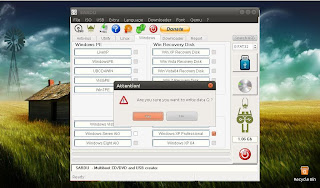Assalamu'alaikum.....
Semoga kita semua masih dalam lindungan Allah SWT.
hmmm.....
langsung aj ya,tanpa muqaddimah,,,,hehehe
Bosan kan melihat tampilan awal SARDU yang seperti ini terus...!!
Ingin tampilan yg seperti ini....???
hehehe....
OK kali ini saya akan share cara mod SARDU dan cara mengganti walpaper mini XP.
1. Mengganti Background Menu SARDU.
Bacground standard SARDU berada dalam Drive Letter:\SARDU\SARDU
*catt: dalam file SARDU tidak memiliki extensi,dan berupa FILE,tapi sebenarnya ini hanyalah trik sederhana pembuat sardu agar pemakai awam tidak dapat memodifikasi aplikasi sardu tersebut.kalau tidak percaya,silahkan klik kanan file sardu dan ambil open aplikasi untuk membukanya
gunakan aplikasi standar windows untuk membuka-dan OK,,lihat hasilnya... :)
berupa background gambar boot menu SARDU..
langkah selanjutnya pilih gambar yang ingin dijadikan background SARDU,copy image tersebut dan paste dalam folder sardu.selanjutnya hapus/backup file background asli /bawaan sardu.Ubah resolusi image baru menjadi 640 x 460,bisa menggunakan aplikasi paint,photoshop,terserah agan semua make apa,selanjutnya sipan gambar tadi dengan nama SARDU (huruf kapital) tanpa extensi.bisa juga dengan langsung Rename dan menghapus extensi file.
Rename/tekan F2 untuk mengganti nama file Image yang akan kia jadikan background.
Akan Muncul Dialog pemberitahuan untuk melanjutkan atau tidak.klik YES
Kita Akan Mendapatkan file Image tanpa extensi (*.JPG,JPEG,BMP,PNG,dll)
Nah untuk lagkah pertama sudah selesai, dan kita akan mendapatkan tampilan background SARDU yang lebih segar.. :)
tapi tulisah-tulisan masih standar bawaan,jadi masih setengah jalan... hehe
2. Mengganti Tulisan di Menu SARDU
file-file yang wajib kita edit untuk mengganti total tulisan menu SARDU adalah :
-syslinux.cfg ( Drive Letter:\syslinux.cfg )
-antivirus.cfg ( Drive Letter:\SARDU\antivirus.cfg )
-linux.cfg ( Drive Letter:\SARDU\linux.cfg )
-pe.cfg ( Drive Letter:\SARDU\pe.cfg )
-tools.cfg ( Drive Letter:\SARDU\tools.cfg )
-utility.cfg ( Drive Letter:\SARDU\utility.cfg )
-help.msg ( Drive Letter:\SARDU\help.msg )
*catt : aplikasi pembuka *.cfg silahkan menggunakan aplikasi standar windows Wordpad .
>syslinux.cfg
untuk mengubah tampilan menu awal SARDU
script standarnya/bawaan sardu adalah
Dengan Tampilan
Silahkan Edit file *.cfg,jika malas mengedit silahkan COPAS text merah berikut
syslinux.cfg
#File created automatically by SARDU Multiboot Builder ( http://www.sarducd.it )
#
default vesamenu.c32
prompt 0
menu title Selamat Datang di Program Installer Habibullah
#
menu background /SARDU/SARDU
MENU TABMSG Silahkan Hubungi di 085375111132,atau tekan F1 untuk Informasi
menu color hotsel 30;47 #40000000 #20ffffff
menu color sel 30;47 #40000000 #20ffffff
menu color scrollbar 30;47 #40000000 #20ffffff
menu color help 37;40 #c0ffffff #00000000 std
MENU WIDTH 76
MENU MARGIN 10
#
MENU ROWS 15
MENU TABMSGROW -10
MENU CMDLINEROW 23
MENU ENDROW -1
#
MENU TIMEOUTROW -8
#
#MENU HELPMSGROW 21
#MENU HELPMSGENDROW -1
MENU HIDDENROW -2
MENU HSHIFT 4
MENU VSHIFT 4
#boot da disco fisso
label 0
menu label Masuk Menggunakan ^HD (OS yang terpasang di hardisk )
localboot hdd0
#
#
label Menu tools
Menu label Bagian Peralatan ( ^Tool's )
MENU INDENT 1
kernel vesamenu.c32
APPEND /SARDU/tools.cfg
#
label Menu Utility:
Menu label Bagian Utama ( ^Utility )
MENU INDENT 1
kernel vesamenu.c32
APPEND /SARDU/utility.cfg
#
label Menu Windows live
Menu label Bagian Windows Langsung Jalan ( ^LiveOS )
MENU INDENT 1
kernel vesamenu.c32
APPEND /SARDU/pe.cfg
#
#reboot
label Reboot
menu label ^Restart Program Ini
kernel Reboot.c32
#
F1 SARDU/help.msg
Dengan Hasil
pe.cfg
#File created automatically by SARDU Multiboot Builder ( http://www.sarducd.it )
#
default vesamenu.c32
prompt 0
menu title Selamat Datang di Program LiveOS Habibullah
MENU SEPARATOR
menu background /SARDU/SARDU
MENU TABMSG Habibullah
menu color hotsel 30;47 #40000000 #20ffffff
menu color sel 30;47 #40000000 #20ffffff
menu color scrollbar 30;47 #40000000 #20ffffff
menu color help 37;40 #c0ffffff #00000000 std
MENU WIDTH 76
MENU MARGIN 10
#
MENU ROWS 15
MENU TABMSGROW -10
MENU CMDLINEROW 23
MENU ENDROW -1
MENU TIMEOUTROW -8
MENU HSHIFT 4
MENU VSHIFT 4
LABEL -
MENU LABEL Windows:
MENU DISABLE
#boot torna indietro
label <==Back
kernel vesamenu.c32
APPEND /syslinux.cfg
#boot di Windows XP Install
label Boot from Windows XP Install
menu label Mulai Windows ^XP Professional SP2 Install
MENU INDENT 1
kernel /WINSETUP/grub.exe
APPEND --config-file="/WINSETUP/winsetupXPpSP2.lst
#
#boot di Hiren's
label Boot from Mini Windows XP Hiren's Boot CD
menu label Mulai Mini Windows XP ^Hiren's Boot CD
MENU INDENT 1
kernel /boot/grub.exe
APPEND --config-file="find --set-root /HBCD/XP/XP.BIN; chainloader /HBCD/XP/XP.BIN
#
#boot torna indietro
label <==Back
kernel vesamenu.c32
APPEND /syslinux.cfg
#
#
Dengan Hasil
Hal yang sama juga berlaku dengan file*.cfg yang lain.tinggal mengedit tulisan dasar file*.cfg
Sampai Proses ini kita sudah selesai melakukan modifikasi SARDU.
tapi Walpaper Mini windows XP dalam Hiren's bootCD masih standar.
Jika kita mengganti lewat properties dekstop seperti windows XP Standar tidak akan berhasil pada mini XP.
Langkahnya.
- Siapkan file image yang akan di jadikan walpaper mini XP,dengan catatan jenis file image harus *.BMP
- Copy image *.BMP ke dalam folder G:\HBCD\XP
- Ubah nama file image menjadi Wallpaper.bmp
- OK
Tampilan Dekstop Mini XP saya setelah dilakukan Modifikasi...
hehehe
Sekian dulu tutorial kali ini..
Selamat mencoba,silahkan berkreasi sendiri... :)